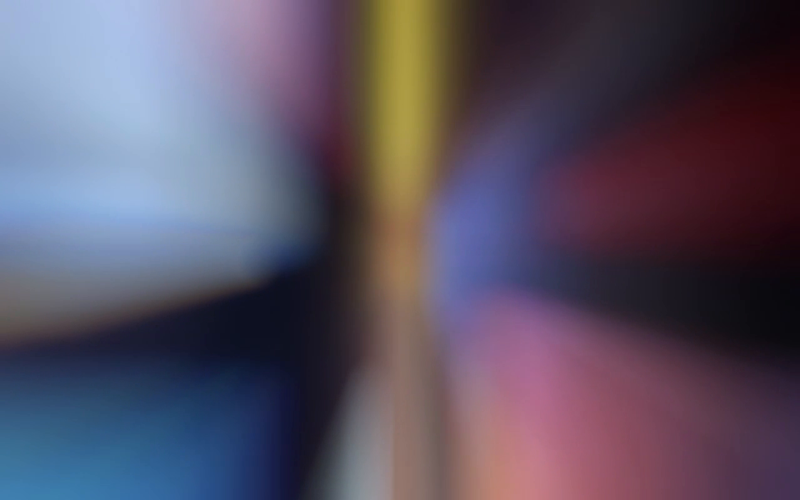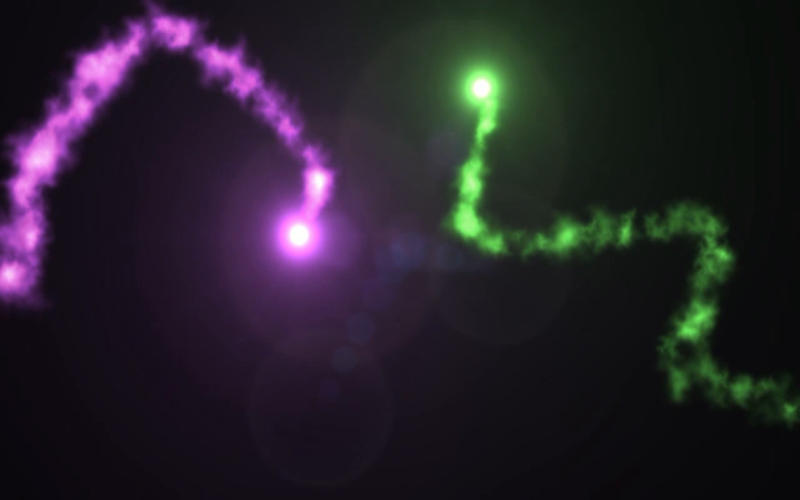Backdrop Clips FX
Holen Sie sich 62 wilde HD-Videoclips mit bewegten Grafiken, um Ihren iMovie-Projekten Spannung zu verleihen! Groß für Titelhintergründe oder Augensüßigkeitsspaß! Ziehen Sie Clips per Drag & Drop in iMovie, Final Cut, Keynote, VJ-Apps, Word-Dokumente, Power-Poin und PDFs. Sei nicht mehr langweilig - darüber reden wir! Steigern Sie Ihre iMovie-Bearbeitung und begeistern Sie Ihre Freunde mit tollen Videos!
Clips sind 20 Sekunden lang - Clips enthalten Video und Audio und sind lizenzfrei. Alles wird Ihr Videoprojekt aufladen.
Backdrop Clips Die iPad-ähnliche Oberfläche von FX fungiert als Hilfsprogramm auf Ihrem Schnittprogramm. Halten Sie Ihr Publikum wachsam und interessiert und verleihen Sie Ihren iMovie-Videos ein neues Aussehen.
• HD-Dateiformat
• Die Aufnahmen dauern alle 20 Sekunden
• Großartig für YouTube-Ersteller
• Funktioniert in fast jedem Programm zur Medienerstellung
• Bringen Sie beeindruckende Bewegungsgrafiken in Ihre Videos
• Drag & Drop direkt in die meisten Anwendungen!
• Hoher Kostenwert
• Zahlreiche Anwendungen, Ihre Vorstellungskraft ist die einzige Grenze
• Lassen Sie Ihrer Fantasie freien Lauf
• Bringen Sie Spaß beim Erstellen von Videos
Bringen Sie Ihre Videoprojekte auf die nächste Ebene. Perfekt für iMovie-Benutzer, die einen professionellen Look wünschen.
Diese App enthält eine bildliche Hilfedatei und ein Video, das die Benutzerfreundlichkeit zeigt.
Wenn Sie eine Frage haben, schreiben Sie uns und wir helfen Ihnen weiter.
------
FAQ:
F: Wie funktioniert es?
A: Für iMovie muss der Benutzer zuerst ein "Ereignis" für iMovie erstellen. Ziehen Sie dann einfach eine FX-Miniaturansicht für Hintergrundclips auf den "Ereignisnamen". Der Clip wird dann in den Filmen dieses Ereignisses angezeigt. Die Hilfedatei in der App zeigt, wie sie richtig verwendet wird, und es gibt auch eine Videodatei in der App, die ihre Verwendung demonstriert.
F: Ist dies nur eine Videobibliothek und keine vorlagenbasierte Bearbeitungs-App?
A: Ja, es ist nur eine Bibliothek, keine Bearbeitungsanwendung. Alle Bearbeitungen müssen in Ihrer eigenen Bearbeitungsanwendung wie iMovie oder Final Cut Pro vorgenommen werden. Mit diesen Clips können Sie Ihren Videoprojekten zahlreiche Bearbeitungs- und Titeloptionen hinzufügen. Wenn Sie wissen, wie Sie iMovie oder Final Cut bearbeiten, können Sie die Vorteile einer solchen Sammlung voll ausschöpfen.
F: Was kann ich tun, wenn mir der Audio-Clip nicht gefällt?
A: Klicken Sie in iMovie auf die Clip-Eigenschaften | Registerkarte Audio | und deaktivieren Sie den Audio-Clip. So einfach ist es, wenn das Audio des Clips weg ist oder die Lautstärke verringert wird.
Zukünftige App-Versionen ersetzen möglicherweise einige frühere Inhalte.
®UI-Design. Verkaufsinformationen, Name, Screenshots, Benutzeroberfläche, Design © 2012-2019 Mosa Motion Graphics LLC, alle Rechte vorbehalten. Keine impliziten Garantien. Clips können in Ihren Originalvideokompositionen verwendet, aber nicht als Bibliothek weitergegeben werden. Das Zusammenführen von Clips oder die Verwendung in einer Download- oder Speichermethode ist untersagt. Alle Videos sind lizenzfrei.